RetinalVesselParamTool视网膜血管参数测量软件
发布于 2023-09-12 19:00:00 CST
引言
编写该软件的使用说明书的目的在于充分叙述这款系统所能实现的功能及其所运行的环境和相关的操作步骤,以便使用者了解本系统的使用范围和使用方法。本系统主要针对于测量视网膜血管参数所设计的,因此该系统的用户主要是从事于有关视网膜图像研究以及眼科疾病诊断与治疗的医生和相关的研究人员。通过该系统可以帮助相关研究人员更加方便地获取视网膜血管的参数,从而可以得到血管的相关信息。
软件概述
概述
RetinalVesselParamTool软件是一款测量参数型的软件,是基于视网膜血管参数的计算方法及其相关理论,采用MATLAB软件和Python语言编程开发。主要功能包括自动分割视网膜血管并且跟踪血管的走向,自动识别血管类型,手动修正血管跟踪结果和血管类型,自动测量视网膜血管的各种参数并保存相应的测量结果,可以较为实时的向用户展示视网膜血管分割以及跟踪的情况,并且测量视网膜血管参数的结果将以表格的形式保存。
RetinalVesselParamTool软件在选择任意一张眼底图后,将实现以下功能:
• 血管动静脉分割:可以得到视网膜血管的动脉和静脉分割图。
• 血管跟踪:可以得到视网膜血管跟踪的结果。
• 动静脉标注:区分动静脉并且得到八大主血管的标识,其中八大主血管包括颞区上动脉、颞区上静脉、鼻区上动脉、鼻区上静脉、颞区下动脉、颞区下静脉、鼻区下动脉、鼻区下静脉。
• 血管跟踪和标注校正:可以手动修改跟踪错误的血管和错误的主血管标识。
• 测量血管参数:软件会自动测量非限定区域的参数,即整个视网膜区域的血管的管径相关参数、血管组织结构相关的参数以及血管几何结构相关的参数,如表1所示;同时会测量限定区域的参数,即测量距离视盘2倍半径到3倍半径之间区域血管的管径相关参数、血管组织结构相关的参数以及血管几何结构相关的参数。
• 测量的视网膜血管参数的结果将以excel表格的形式保存下来,可以更加直观的查看想要的血管参数。
综上所述展示了该系统的整体功能,从而可以看出该系统具有较为完善的操作功能,可以通过该系统得到视网膜血管基本的信息。该系统的具体操作流程将详细地说明该系统中每个按钮的具体作用以及可以得到的结果,从而可以更加详细地了解和学习该系统的操作流程。
| 视网膜血管管径相关参数 | 血管直径、动静脉宽度比、CRVE、CRAE、AVR |
| 视网膜血管组织结构相关参数 | 血管分支系数(BC)、血管分支角度(BA)、非对称角度(AA)、非对称因子(AF)、连接指数偏差(JED)、最优性(OP)、长度直径比(LDR)、血管弯曲度 |
| 视网膜血管几何结构相关参数 | 血管动静脉根数、动静脉分支数量、分形维数(DF)、血管长度、血管面积、像素点数 |
性能
• 输入图像类型:本软件可以输入任意尺寸的视网膜图像,图像的类型为“.jpg”格式。
• 处理时间:根据输入图像的尺寸不同,本软件完成测量一张眼底图所需要的时间也是有所差别的,一般情况下约为一分钟。
• 准确性:本软件提供了人工修正的功能,根据个人需求,可以手动修改跟踪错误的血管和错误的主血管标识,以提高参数测量准确度。
• 灵活性和可靠性:本软件可以输入任何尺寸的眼底图,并且在测量参数结束后会出现相应的完成操作的提示框。本软件测量结果也考虑到实际的需求将像素级单位转换为了长度级单位,测量的结果更加可靠。
运行环境
RetinalVesselParamTool软件主要在MATLAB R2020b及以上版本上完成测试工作。在一般装有Windows10 64位操作系统的操作系统上均可完成该软件的运行。此外运行的电脑上必须装有Microsoft office软件,方便软件输出数据的进一步处理。
用户需要在安装该软件之前安装Microsoft Visual C++ Redistributable packages for Visual Studio 2017。
使用说明
主要流程
(1)首先在任意位置创建一个文件夹,该文件夹为主文件夹,
然后在主文件夹内创建一个名为img的子文件夹,
将所有的视网膜图片(jpg格式)放入img文件夹内。
(2)打开软件,软件主页面如图1所示:
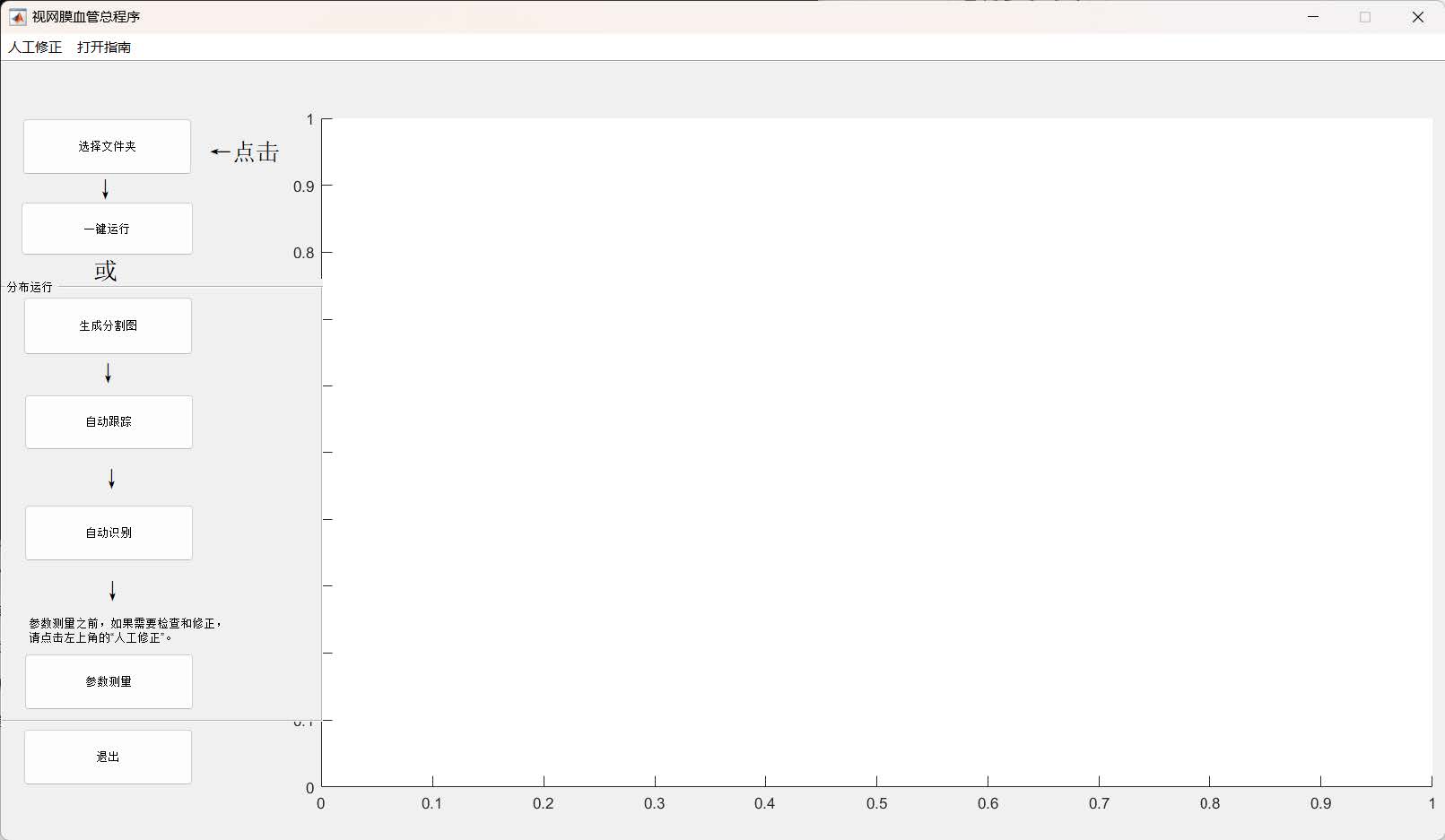
图1 软件的主界面
(3)点击“选择文件夹”按键,选择步骤一提到的主文件夹。当右侧出现“√”时表示该步骤完成。
(4)点击“一键运行”或者按照步骤(5)到(9)分布运行。如果选择“一键运行”,那么当“参数测量”右侧出现“√”时表示一键运行完成,跳到步骤(10)。
(5)点击生成分割图,不要关闭弹窗。当右侧出现“√”时表示该步骤完成。
(6)点击自动跟踪。当右侧出现“√”时表示该步骤完成。
(7)点击自动识别,不要关闭弹窗。当右侧出现“√”时表示该步骤完成。
(8)如果需要人工修改,点击左上角的“人工修正”,请参照下面的指南三。
(9)点击参数测量。当右侧出现“√”时表示该步骤完成。
(10)点击退出。
(11)打开主文件夹,如下图所示,再进入“参数”文件夹,找到日期最新的文件夹,其中有两个参数表格:“日期_非限定区域参数.xlsx”和“日期_限定区域参数.xlsx”。
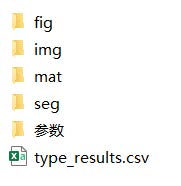
图2 主文件夹内的文件结构(fig文件夹内为自动跟踪和自动识别的结果;img文件夹内为所有的视网膜图片,jpg格式;mat文件夹内为自动跟踪的结果;seg文件夹内为生成的分割图;参数文件夹内为测量的参数;type_results.csv为自动识别的中间结果)
图片解释
(1)原图
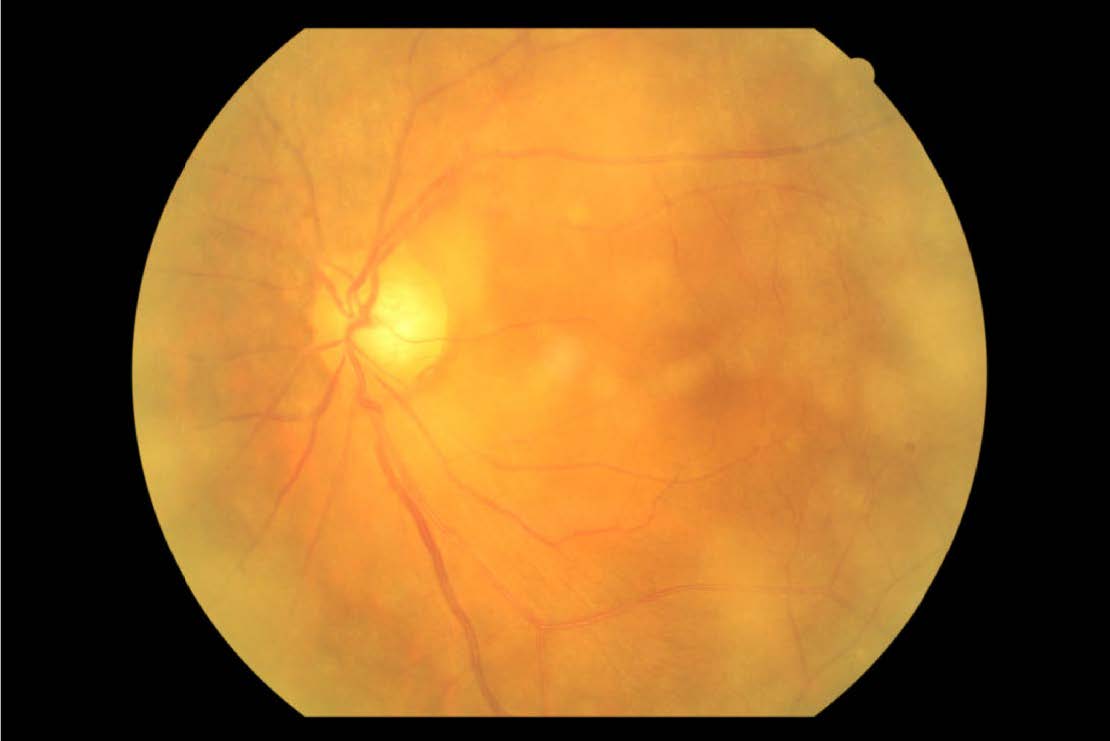
图3 视网膜图像
(2)分割图

图3 视网膜分割图(以静脉为例)
(3)跟踪图(自动跟踪)
如图5所示,其中红色的血管为动脉,蓝色为静脉,实线虚线仅在视觉上区分血管的左右分支。
血管及其分支的起始处的三角形的含义如图6所示。
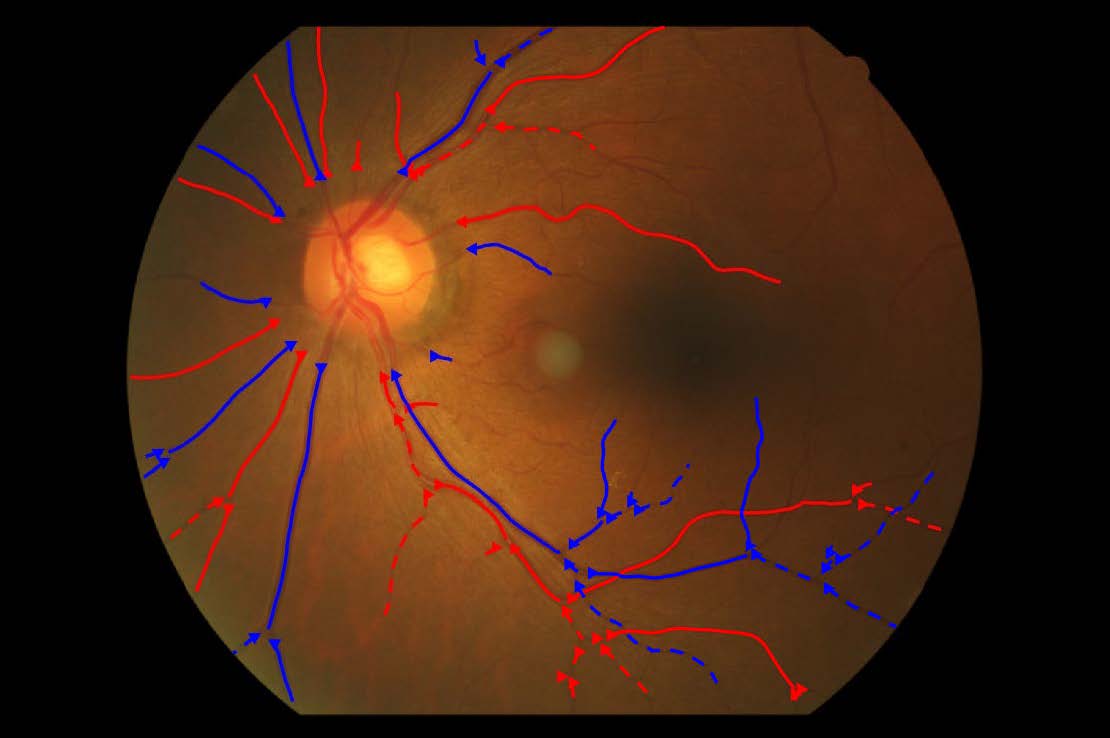
图5 视网膜血管跟踪图

图6 血管标识含义
(4)跟踪图(自动识别)
如图7所示,经过自动识别这一步骤后,识别出的小血管(八大主血管之外的血管)标记为“小圆点、更细的线条”的样式,其余血管不变。
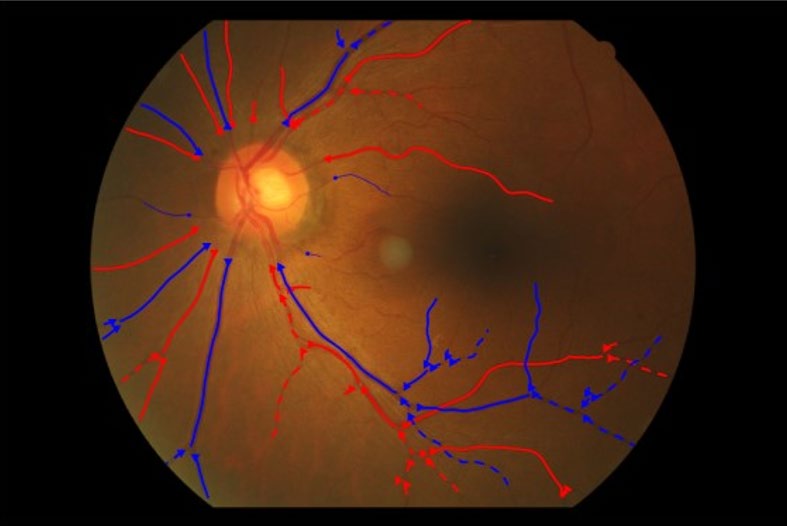
图7 视网膜血管跟踪图(自动识别)
(5)跟踪图(参数测量)
在参数测量这一步骤时,针对每一张视网膜图像,会依次执行非限定区域和限定区域的参数测量程序,过程中的跟踪图会以图8和图9的形式展示。
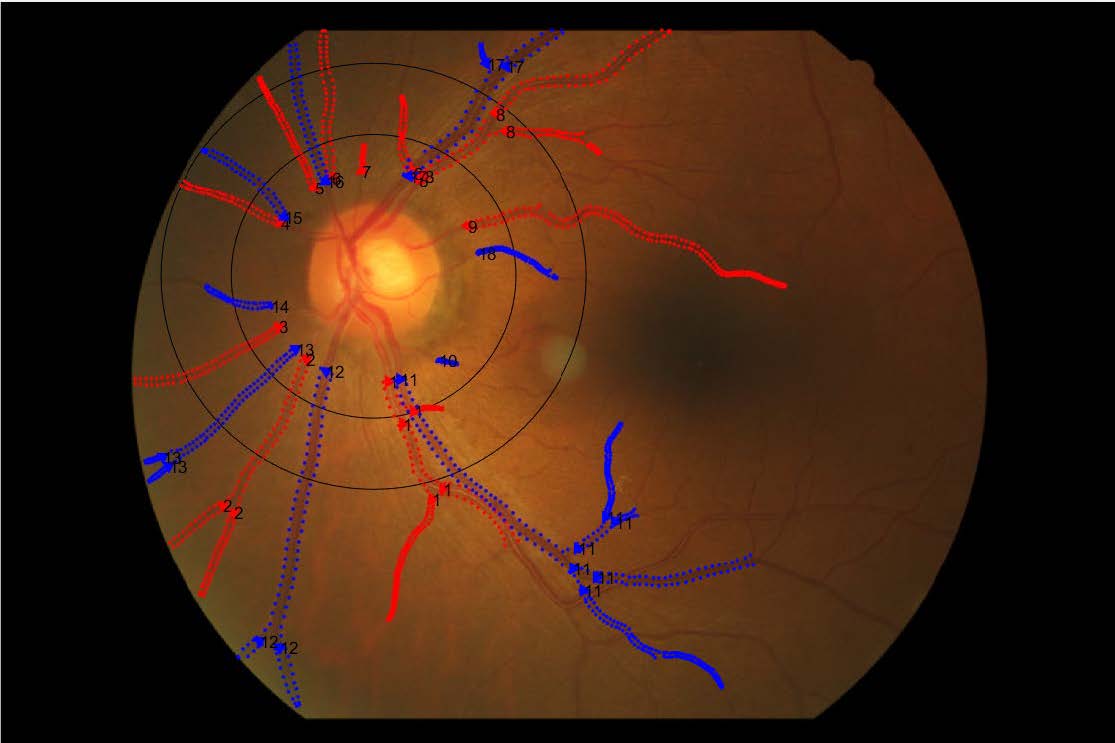
图8 视网膜血管跟踪图(三级分支以内的血管)
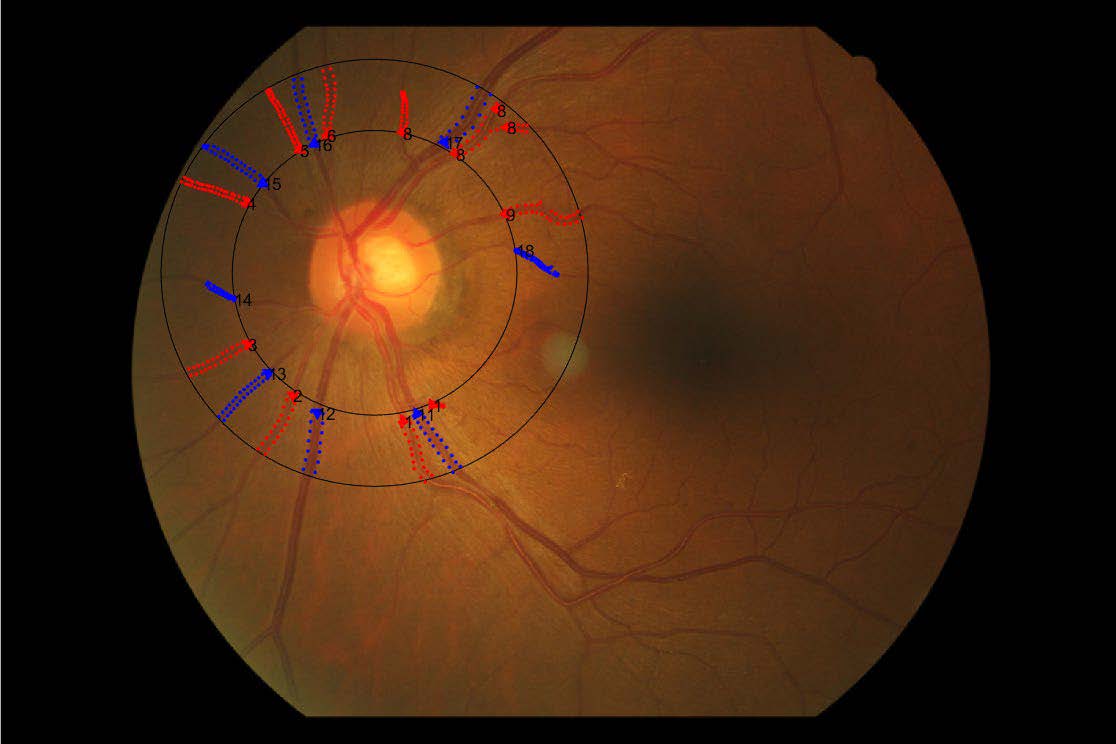
图9 视网膜血管跟踪图(限定区域的血管)
人工修正程序使用说明
(1)点击人工修正按键后,会弹出人工修正程序,主页面如图10所示。
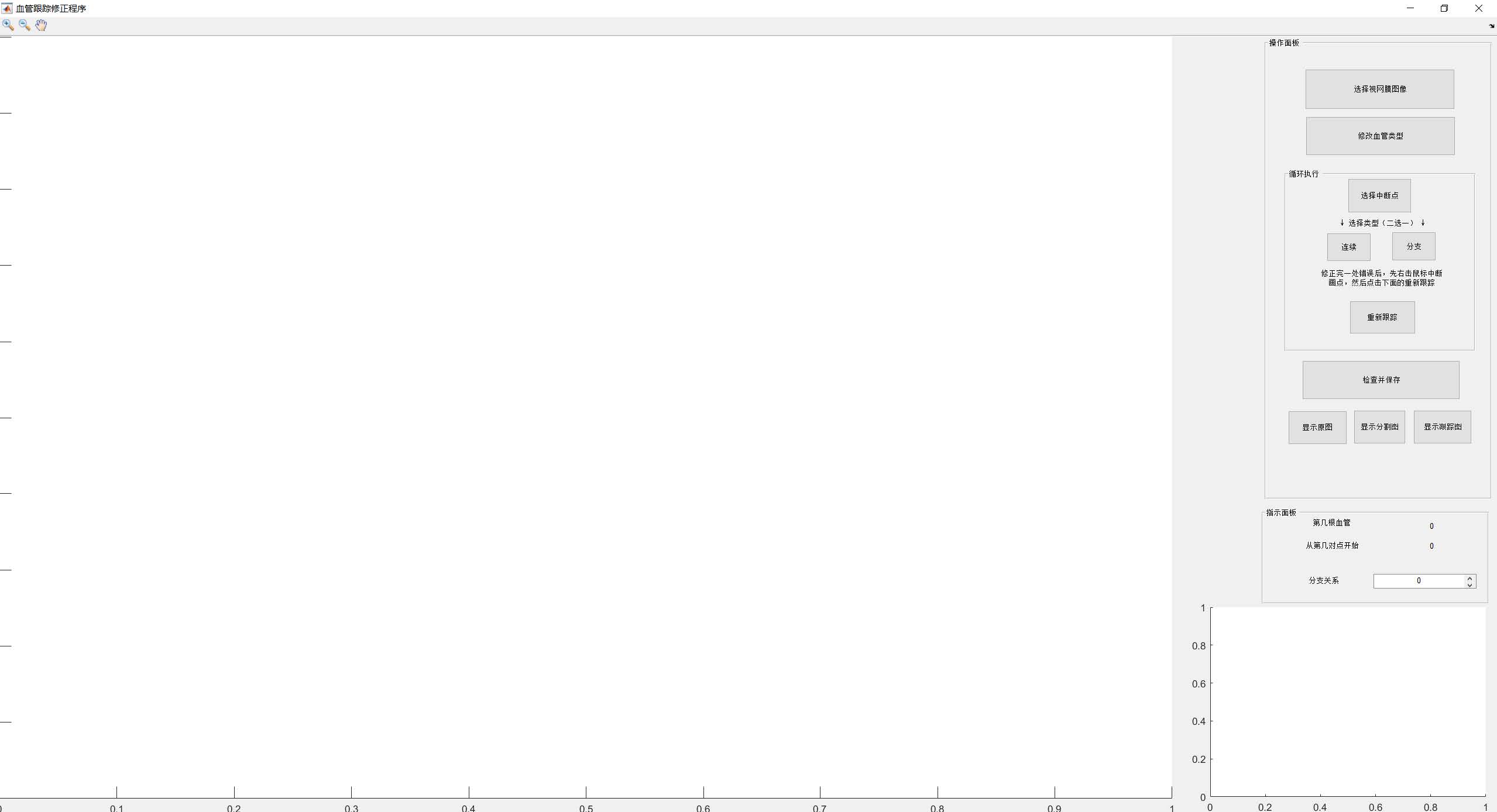
图10 血管跟踪修正程序主页面
(2)点击选择视网膜图像,选择要修改的跟踪图对应的原图,如图11所示。请确保,上一级文件夹内的mat文件夹里有同名的mat文件。

图11 视网膜图像选择框
(3)打开选择的原图后,如图12所示,左侧图窗会根据同名mat文件画出跟踪图,右下的图窗则会显示原图。
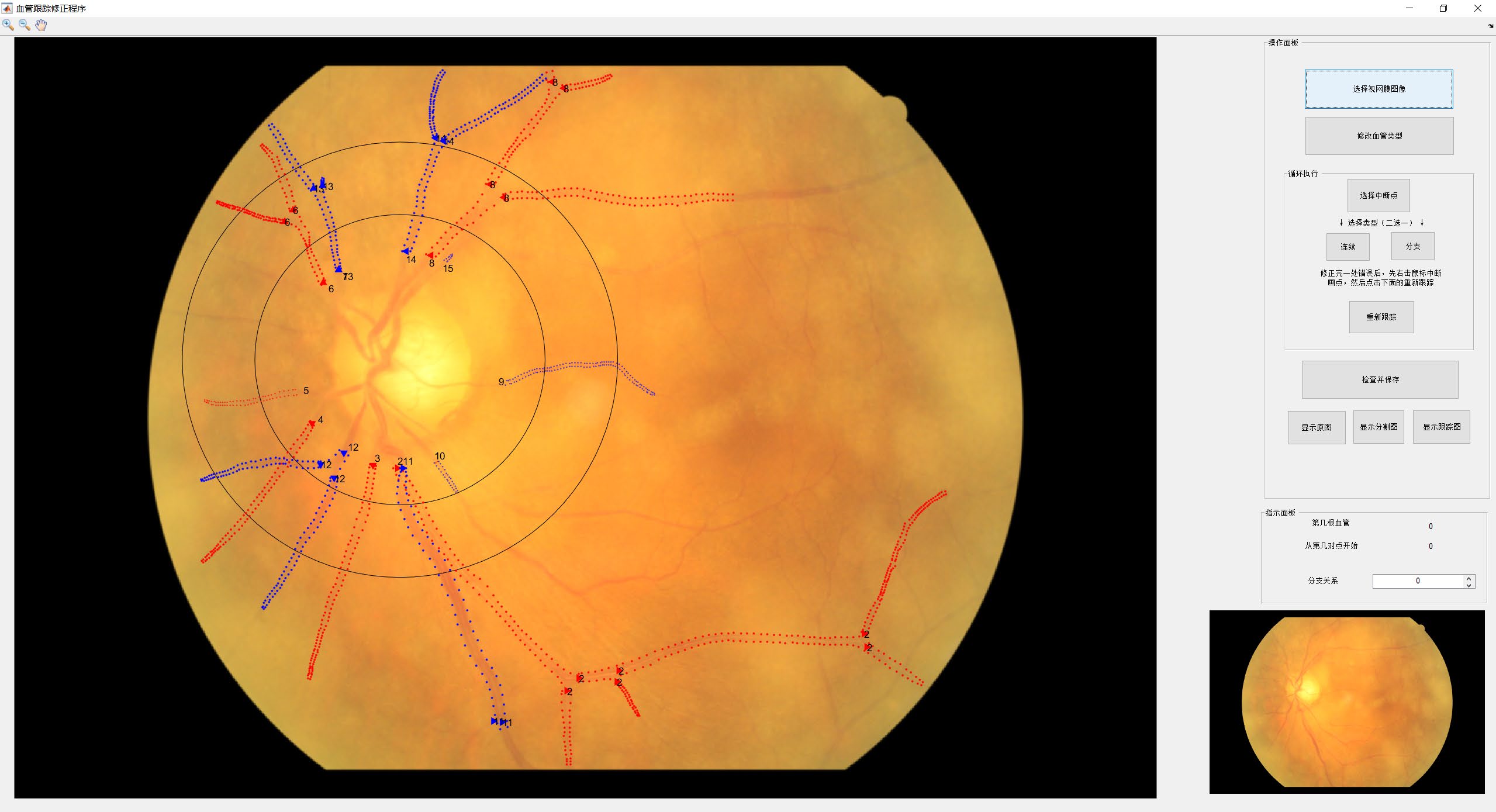
图12 打开视网膜图像后的修正程序主页面
(4)如图13所示,每一根血管及其分支的起始位置都有血管的编号和血管类型的记号,同时红色和蓝色分别对应动脉和静脉。首先按照血管顺序,依次判断血管类型是否正确,如果发现血管类型出错或者想要删掉多余的血管,点击修改血管类型按键进行修改,如图所示输入血管编号和修改类型。
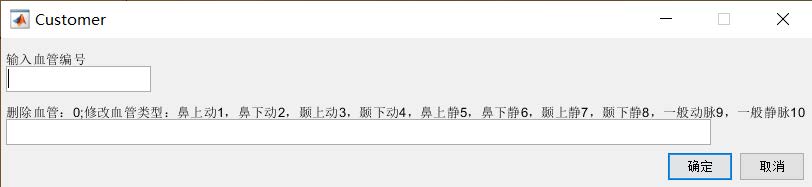
图13 血管标注修改窗口
(5)按照血管顺序,依次检查血管的前三级血管段是否跟踪完毕,特别是限定区域内(同心圆之间的区域)的血管段,如果有需要修改的血管,请点击选择中断点按键,如图14所示,输入血管编号后点击确定,以11号血管为例,如图15所示,依次点击出错位置的一对点,然后这对点之后的点就会被删去。

图14 血管选择窗口
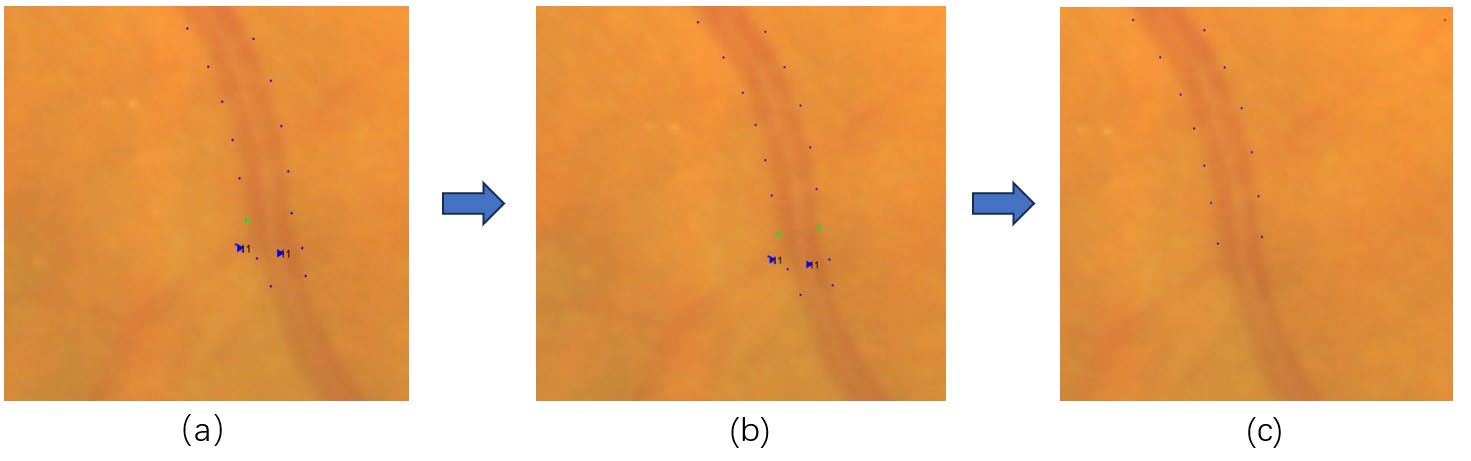
图15 选择中断点的操作演示
(6)按照血管接下来的走向,选择连续或者分支按键,因为接下来是分支,所以我们点击分支按键。按照图16(a)的顺序,依次点击分支对应的两对点,点击完成后,如图16(b)所示。
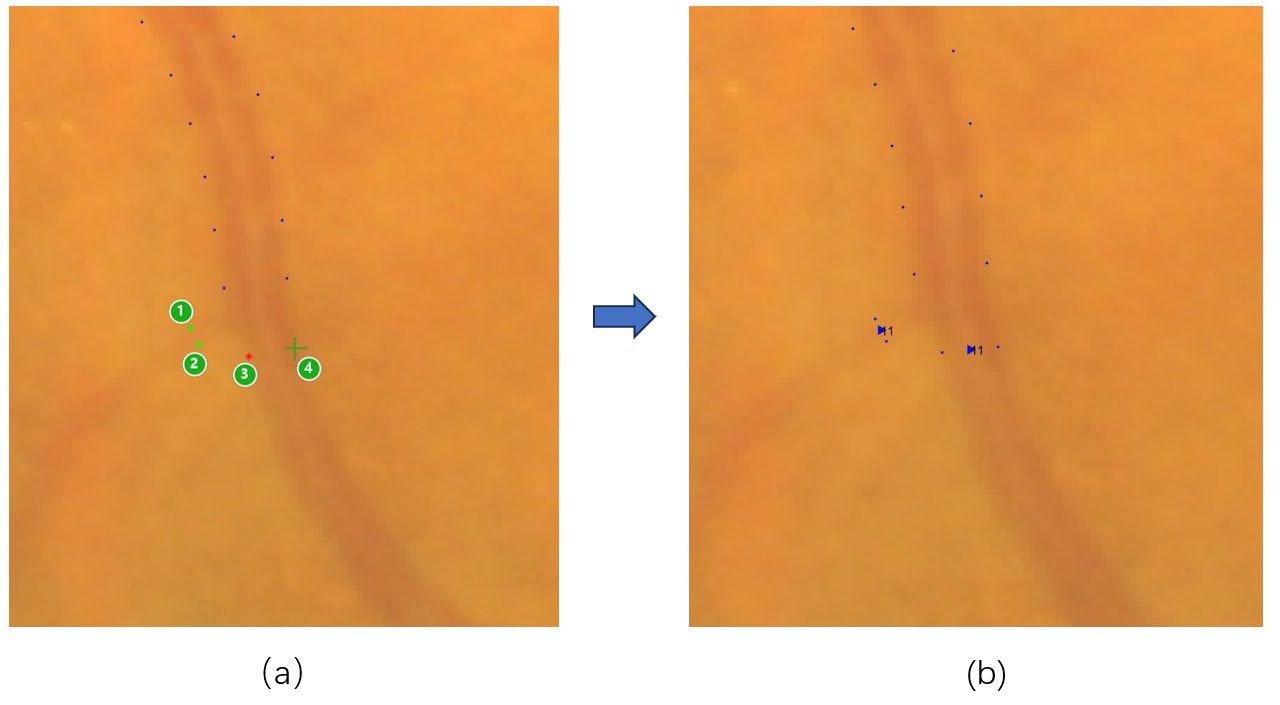
图16 分支功能的操作演示
(7)点击选择中断点按键,点击左分支的两个点(即点1和点2),确认指示面板显示正确后,点击连续按键,按照先左边界点后右右边界的原则,依次点击血管的边界,如图18(a)所示,当画到血管末端或者下一个分支处时,单击鼠标右键中止操作。然后点击重新跟踪按键,确认是否如图18(b)所示。同理,完成右分支的操作,如图18(c)所示。需要注意的是,每一对点的连线方向尽量与血管走向保持垂直。
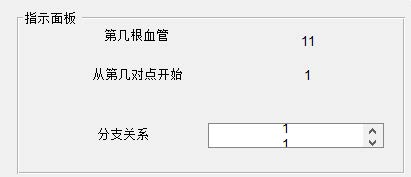
图17 指示面板
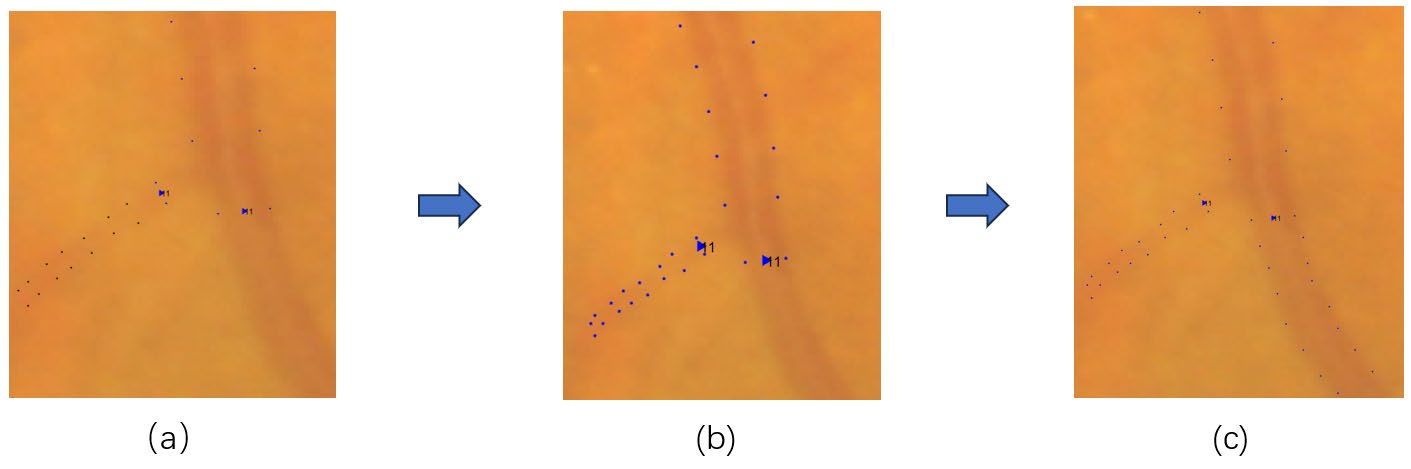
图18 连续功能的操作演示
(8)按照6和7步骤的方法,依次完成剩余血管的修正,最后点击检查并保存按键,会弹出窗口,如图19所示。检查无误后,关闭该窗口,然后回到步骤2,选择下一张要修正的图像。
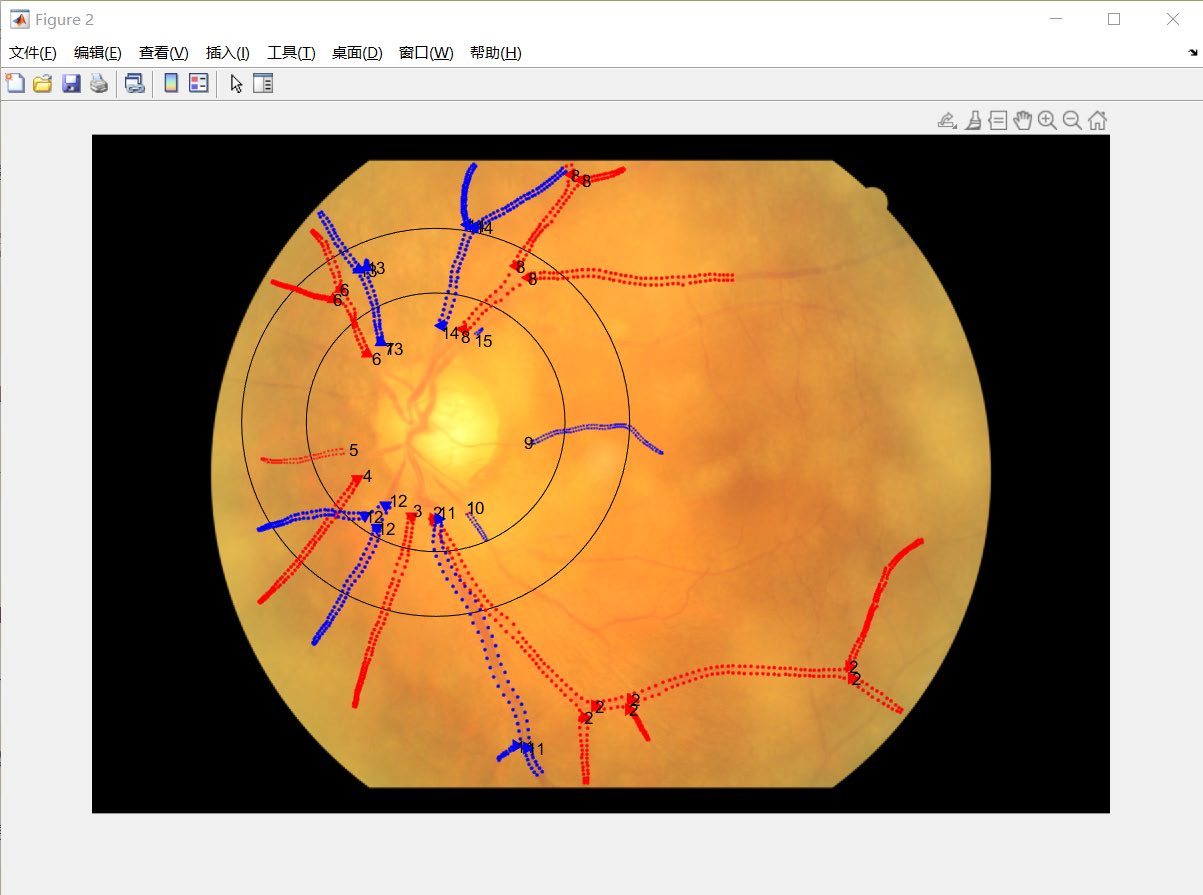
图19 图像检查窗口